A Discord alkalmazás beállítása

Megtudhatja, hogyan állíthatja be a Discord audio- és videobemeneteit, hogyan állíthatja be az általános megjelenést, és hogyan és mikor szeretne értesítést kapni az új interakciókról.
A viszály tiszteletben tartja az identitás fontosságát. Amikor online kommunikál, jó első benyomást szeretne kelteni, és azt szeretné, hogy a Discord meleg, hívogató és (ami még ennél is fontosabb) élhető legyen. De amikor információkat és adatokat oszt meg, tudnia kell, hogy pontosan mit oszt meg. hogyan osztod meg. Mintha abban a korban, amikor a közösségi médiánkkal együtt kommunikálunk, a paranoia furcsa érzésével küszködnénk. (Köszönjük, Facebook és Cambridge Analytica!)
A Discord megkapja ezt, ezért a Discord úgy állítja be a felhasználói beállításokat, ahogyan azt teszi.
1. Lépjen a Discord bal alsó sarkába, és kattintson a fogaskerékre.
2. Kattintson a Szerkesztés gombra a Fiókom részben.
3. Vigye a kurzort az alapértelmezett Discord ikonra, amely az ablak bal oldalán található, és kattintson a „Change Avatar” szavakra, amikor megjelennek.
A Felhasználói beállítások az Ön személyes fiókjával kapcsolatos mindenre kiterjedő panel. Itt megváltoztatjuk az avatarod, hogy különleges megjelenést adjunk. Az avatarodat bármikor megváltoztathatod magadnak.
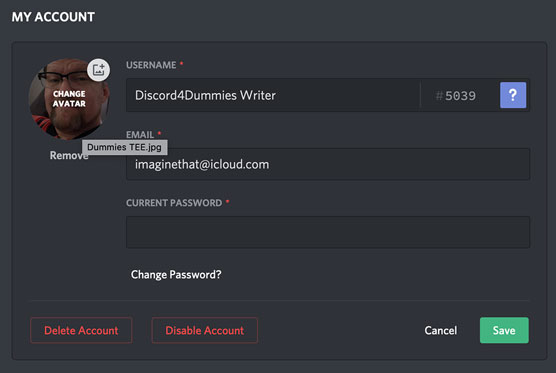
A Fiókom lehetőséget kínál a felhasználónév, az avatar, az ellenőrzött e-mail-cím és a jelszó megváltoztatására, így személyiséget építhet magának, amelyet átvehet a Discordon.
4. Keresse meg az Ön számára megfelelő képet, és kattintson a Kiválasztás gombra.
Az avatarokhoz használható formátumok közé tartozik a JPG, PNG és GIF. Az avatar minimális mérete 128 x 128 pixel.
Bár módosíthatja felhasználónevét, a jobb oldalon van egy négyjegyű azonosító szám, amely nem szerkeszthető. Ez az egyedi azonosítószám a Discord-azonosító része. Megjelenik a saját és más Discord-felhasználóknál, amikor megcímkézi őket a bejegyzésekben. Ez teljesen normális.
5. Ha végrehajtotta az összes módosítani kívánt módosítást, kattintson a Mentés gombra, hogy visszatérjen a Felhasználói beállítások részhez.
6. Kattintson az Adatvédelem és biztonság lehetőségre az alapértelmezett beállítások megtekintéséhez, és végezze el a kívánt módosításokat.
Az Adatvédelem és beállítások lehetőség a Discord egyik módja annak, hogy Ön és szervere biztonságban legyen. A Biztonságos Közvetlen Üzenetkezelés lehetővé teszi a bizalmasan küldött mellékletek és URL-címek vírusellenőrzésének letiltását, vagy feljogosítja a Discord-ot arra, hogy megvizsgáljon bármit, ami egy személytől érkezik. A Server Privacy Defaults lehetővé teszi a privát üzenetek elfogadását vagy elutasítását, és az, hogy ki vehet fel barátként, korlátozza azt, hogy ki vehet fel barátként. (Lehet tagja egy szervernek, és nem feltétlenül lehet valaki barátja a Discordon.) Végül ott van a Hogyan használjuk fel az adatait című cikket, amely átláthatóságot kínál az itt kicserélt adatokhoz. Mindez a Discord dolgozik veled, hogy megbizonyosodjon arról, mennyit oszt meg, és kivel oszt meg.
7. Kattintson egyszer a Kapcsolatok lehetőségre. A Discorddal zökkenőmentesen integrálható különféle alkalmazások a következők:
Ha van élő fiókja ezekhez a szolgáltatásokhoz, csatlakoztassa őket itt a Discordhoz.
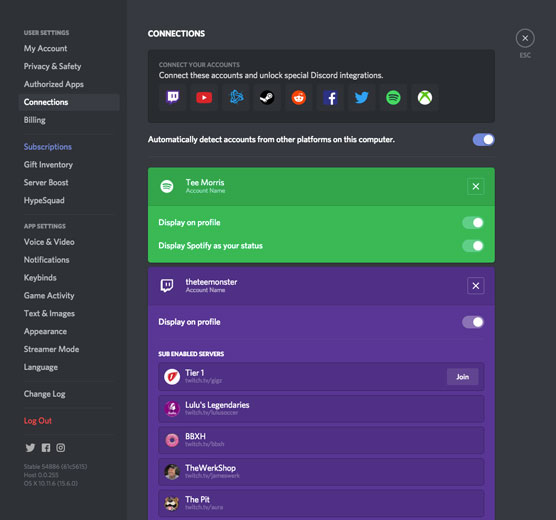
A Discord integrálható a Twitch, a Spotify, a YouTube és más népszerű alkalmazásokkal a Felhasználói beállításokban található Connections segítségével.
8. Kattintson a Számlázás lehetőségre az alkalmazáson belüli vásárlásokra engedélyezett hitelkártyák kezeléséhez, például a Discord Nitrohoz és az exkluzív játékokhoz. Kattintson a Fizetési mód hozzáadása lehetőségre, majd engedélyezze a betéti vagy hitelkártyát (ha kívánja) Discord-fiókjához.
Ez nem szükséges egy szerver üzemeltetéséhez. A Discord továbbra is ingyenes, de a játékokért és a Nitro-funkciókért díjat kell fizetni.
9. Kattintson az X-re a jobb felső sarokban, vagy nyomja meg az Esc billentyűt a Discordhoz való visszatéréshez.
Az engedélyezett alkalmazások olyan integrált szoftverekre vonatkoznak, amelyek automatizálják a szerver bizonyos funkcióit. Ez a szoftver, közismert nevén bot , innen kezelhető. Miután néhány bot keményen dolgozik a szerverén, újra meglátogathatja ezt a funkciót.
A Discord felhasználói beállításai a közösségi létről szólnak, miközben biztonságban maradnak. Továbbra is vásárolhatunk szolgáltatásokat, bemutatkozhatunk új embereknek a világ különböző részeiről, és továbbra is figyelemmel kísérhetjük az általunk megosztott adatokat. Rendben van, ha megnyílik online, de jó dolog biztonságban maradni.
A Discord egy másik módja annak, hogy biztonságban tudjon lenni, a kéttényezős hitelesítés, amely a Saját fiók alatt található. Bár nem kötelező, a kéttényezős hitelesítés egy második jelszót kér a felhasználótól, amikor bejelentkezik a Discordba, ezzel egy második védelmi réteget ad fiókjához a rosszindulatú hackerekkel szemben.
Megtudhatja, hogyan állíthatja be a Discord audio- és videobemeneteit, hogyan állíthatja be az általános megjelenést, és hogyan és mikor szeretne értesítést kapni az új interakciókról.
Ismerje meg, hogyan találhat meg és csatlakozhat egy csoporthoz a Google Csoportok alkalmazásban. Csatlakozhat közvetlenül vagy kérhet csatlakozást.
A TechSmith Snagit a kedvenc képernyőkép- és képszerkesztő szoftverünk. Tekintse meg a Snagit 2018 új funkcióit!
Diagramokat vagy folyamatábrákat kell létrehoznia, és nem szeretne extra szoftvert telepíteni? Íme az online diagramkészítő eszközök listája.
Ha egy ház tele van vezeték nélkül csatlakoztatott eszközökkel és streaming szolgáltatásokkal, mint a Spotify, az nagyszerű, amíg a dolgok nem működnek, és érdekes megoldásokat nem talál.
Az NVMe M.2 SSD a legújabb számítógépes merevlemez-technológia. Mi ez, és milyen gyors a korábbi merevlemezekkel és szilárdtest-meghajtókkal (SSD) szemben?
A Sonos a jelenleg működő streaming audio megoldás, amely 400 dollártól indul két hangszóróért. De megfelelő beállítással az AirPlay ingyenes lehet. Tekintsük át a részleteket.
A Google Backup and Sync egy új alkalmazás, amely szinkronizálja a Fotókat és a Drive-ot. Olvassa el, hogy megtudja, hogyan áll szemben a OneDrive, a Dropbox, a Backblaze és a Crashplan.
A MyIPTV egy kábelvágó szolgáltatás, amely a SOPlayer alkalmazást több platformon használja, és televíziót, filmeket és egyéb médiát biztosít fizetős
A Logitech a közelmúltban kiadta az Illuminated Living-Room Keyboard K830-at, amelyet otthoni szórakoztatási társnak szántak. Íme az egységről szóló véleményünk.








